Produk Apple berfungsi baik dengan produk Apple lainnya, tetapi kurang begitu dengan Windows atau Linux. Tidaklah mudah bagi PC Windows untuk berbagi file dengan Mac, atau untuk produk seperti printer (biasanya dirancang dengan mempertimbangkan Windows) untuk terhubung dengan Mac. Di situlah layanan Bonjour untuk Windows 10 masuk.
Bonjour, yang berarti halo dalam bahasa Prancis, memungkinkan jaringan konfigurasi nol antara berbagai jenis perangkat. Ini dapat digunakan untuk menemukan layanan Apple lainnya di jaringan, menyambungkan ke perangkat seperti printer (yang menyediakan dukungan Bonjour), mengakses drive bersama, dan banyak lagi. Berikut semua yang perlu Anda ketahui tentang layanan Apple Bonjour.
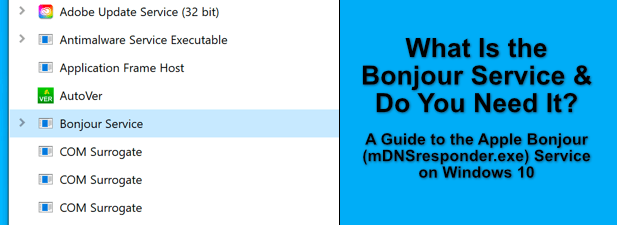
Apa itu Layanan Bonjour?
Perangkat Apple dapat dengan mudah menemukan satu sama lain , berkomunikasi satu sama lain, dan umumnya beroperasi dengan interkonektivitas dalam jumlah besar. Ini berbeda dengan Windows dan Mac, dua sistem yang tidak dapat dengan mudah berbagi data atau layanan.
Untuk membantu mengatasi masalah ini, dan untuk membuat konfigurasi jaringan antar perangkat lebih mudah, Apple menciptakan Bonjour, kombinasi dari sejumlah layanan jaringan yang memungkinkan perangkat lain untuk menemukan dan berkomunikasi dengan produk Apple.
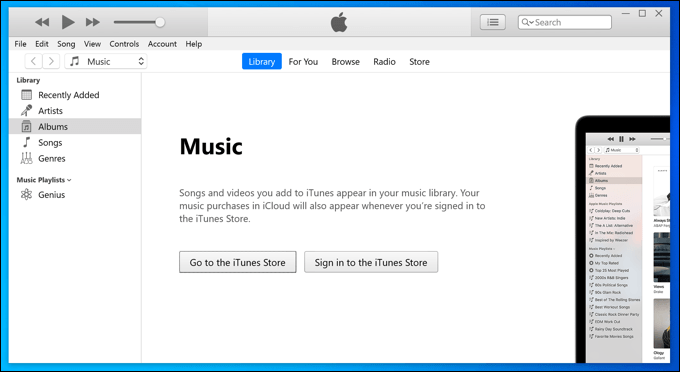
Bonjour terintegrasi dengan perangkat Apple seperti Macbook dan iPad, jadi Anda tidak perlu menginstal apa pun tambahan ini untuk menggunakan layanan Bonjour. Namun, untuk perangkat Windows, Anda perlu memasang perangkat lunak Apple tertentu (seperti iTunes versi lama) untuk mendapatkan dukungan Bonjour.
Namun, Bonjour bukanlah sebuah aplikasi. Menginstal layanan Bonjour di Windows 10 memungkinkan perangkat lunak Apple (dan beberapa aplikasi pihak ketiga) untuk menemukan dan berkomunikasi dengan produk dan layanan Apple lainnya di jaringan Anda.
In_content_1 all: [300x250] / dfp: [640x360]->Bonjour mendukung penemuan layanan jaringan Apple (seperti berbagi file), berbagi perangkat (seperti printer jaringan yang terpasang ke Mac), dan konfigurasi jaringan (untuk mengatur jaringan dengan perangkat Apple lain dengan benar) .
Dukungan ini bergantung pada aplikasi yang mendukung fitur-fitur ini, karena Bonjour hanyalah teknologi yang memungkinkannya terjadi.
Apakah Anda Membutuhkan Layanan Bonjour di Windows 10?
Layanan Bonjour (mdnsresponder.exedi Windows) terintegrasi dengan beberapa perangkat lunak Apple untuk Windows. Jika Anda ingin membuatnya mudah untuk terhubung ke layanan dan perangkat terpasang yang ditautkan ke produk Apple, Anda mungkin perlu memasang dan mengaktifkan Bonjour di Windows 10 agar ini berfungsi.
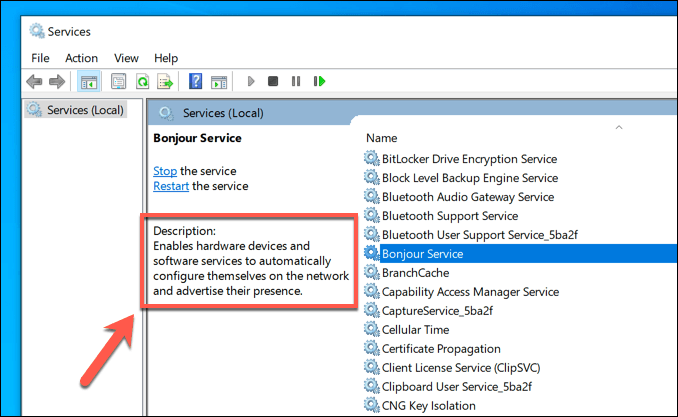
Namun, layanan Bonjour tidak penting. Jika Anda tidak memiliki produk Apple di jaringan Anda, Anda mungkin tidak membutuhkannya. Menonaktifkannya dapat mencegah beberapa perangkat lunak atau fitur Apple berfungsi, tetapi tidak akan berdampak lain pada PC Anda. Ini bukanlah layanan sistem yang penting, seperti ntoskrnl.exe, jadi Anda bebas untuk menonaktifkannya.
Anda juga dapat menghapusnya sepenuhnya. Menghapus layanan Bonjour dapat menyebabkan beberapa perangkat lunak Apple berhenti bekerja, tetapi hanya untuk perangkat lunak yang lebih lama. Bonjour tidak lagi disertakan dengan versi terbaru iTunes yang tersedia, sementara perangkat lunak Apple lain yang memerlukannya, seperti Safari, tidak lagi didukung di Windows.
Menggunakan Layanan Bonjour di Windows 10
Layanan Bonjour(muncul sebagai mDNSresponder.exedi Windows) bukanlah sesuatu yang dapat diajak berinteraksi secara langsung. Sebaliknya, Bonjour adalah layanan yang bekerja di latar belakang, memungkinkan aplikasi dan perangkat lunak lain untuk berkomunikasi dengan perangkat dan layanan lain (termasuk produk Apple) di jaringan.
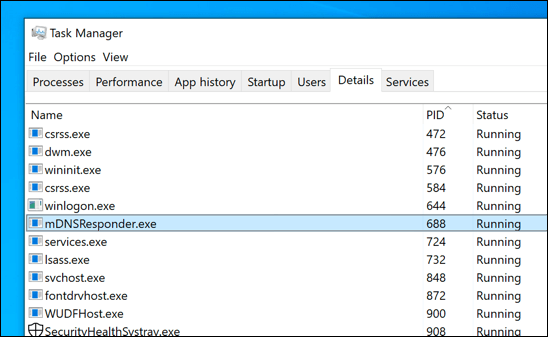
Untuk menggunakannya, Anda ' Anda memerlukan perangkat lunak yang diinstal pada PC Anda yang mendukung Bonjour. Ini lebih sulit ditemukan, karena meskipun iTunes untuk Windows biasanya menyertakan dukungan Bonjour, ini tidak lagi tersedia dengan versi Microsoft Store (versi terbaru yang tersedia). Anda perlu memasang iTunes versi lama untuk melakukannya.
Anda juga dapat memasang perangkat lunak Apple lama lainnya, seperti Safari, tetapi ini tidak disarankan. Perangkat lunak yang lebih lama biasanya digabungkan dengan bug dan masalah keamanan yang dapat membuat PC Anda terkena malware.”
Apple telah menjadikan bagian dari sumber terbuka Bonjour (mDNSresponder.exe), jadi Anda dapat dapat menemukan dukungan untuk itu diintegrasikan ke dalam aplikasi, perangkat keras, dan layanan pihak ketiga lainnya. Inilah sebabnya mengapa dukungan untuk Bonjour telah diintegrasikan ke dalam produk seperti printer secara lebih luas dalam beberapa tahun terakhir.
Menonaktifkan atau Menghapus Bonjour di Windows 10
Suka semua layanan yang berjalan, layanan Bonjour mungkin tampak menggunakan sumber daya sistem Anda di Windows Task Manager. Ini biasanya hanya akan terjadi ketika layanan sedang digunakan untuk menghubungkan ke perangkat atau layanan lain dengan perangkat lunak yang didukung Bonjour.
Namun, jika Anda tidak ingin Bonjour melakukan ini, Anda dapat menonaktifkannya, atau menghapusnya sepenuhnya. Jika Anda ingin menghentikan atau menghapus Bonjour (mDNSresponder.exe) dari PC Windows, Anda harus mengikuti langkah-langkah ini.
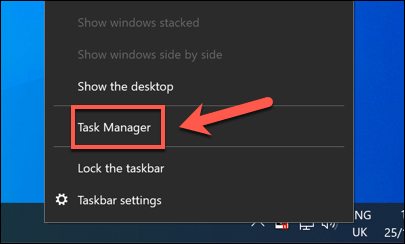
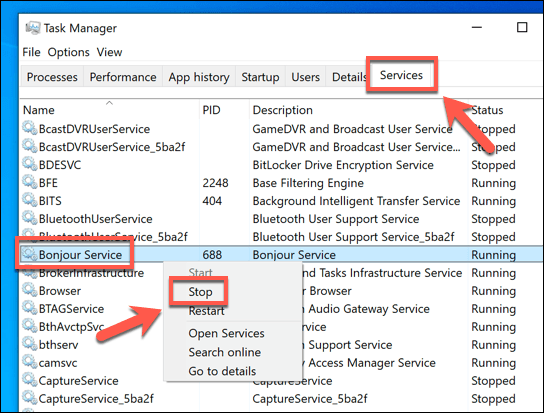
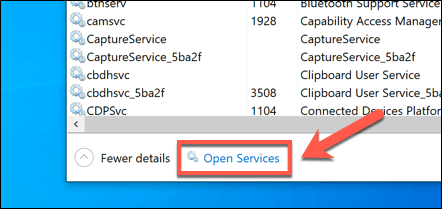
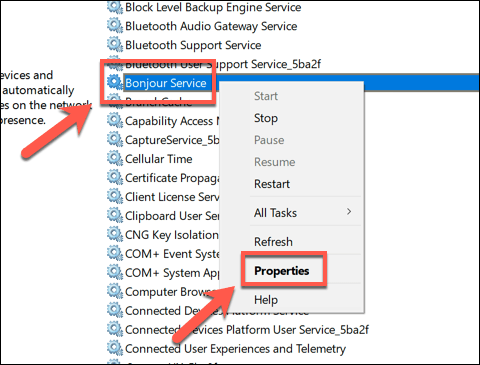
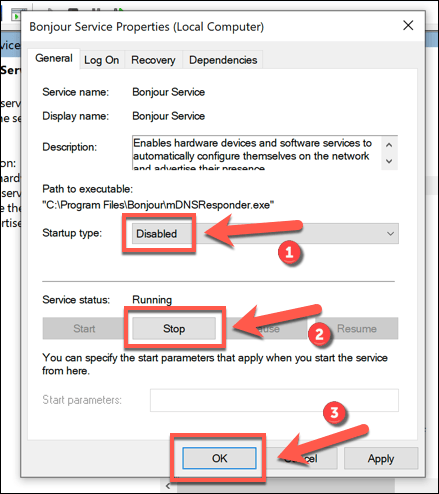
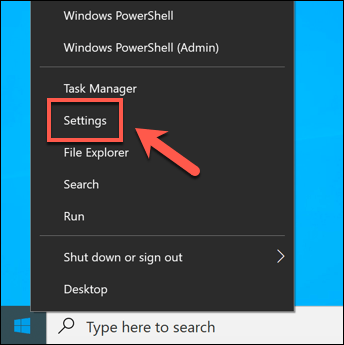
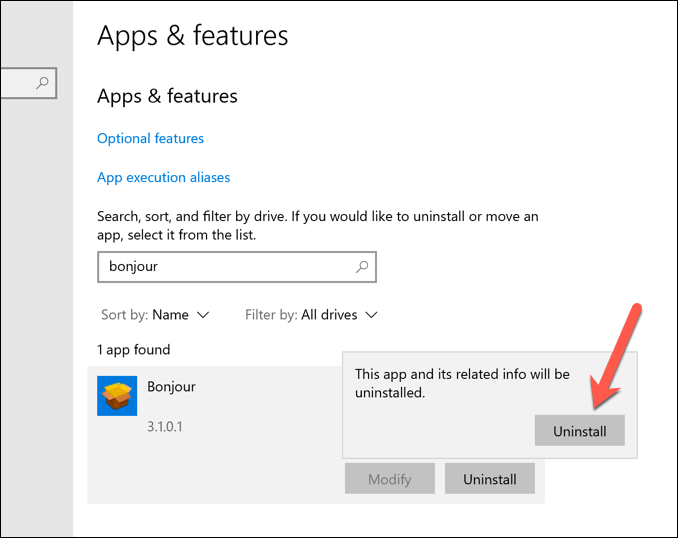
Setelah Bonjour dihapus, Anda dapat perlu menghapus perangkat lunak Apple lainnya, seperti iTunes, untuk memastikan bahwa semua jejak teknologi Bonjour telah dihapus dari PC Anda. Namun, layanan Bonjour itu sendiri harus dihapus pada tahap ini.
Berinteraksi dengan Perangkat Apple di Windows 10
Dengan layanan Bonjour di Windows 10, Anda tidak perlu khawatir untuk mencoba mengakses musik, foto, dan file lain yang disimpan di perangkat Apple. Bonjour seharusnya membantu memberi Anda akses yang lebih mudah ke layanan Apple di jaringan lokal Anda, tetapi dengan fitur jaringan yang lebih baik di Windows 10, Anda mungkin merasa itu tidak diperlukan.
Bonjour bukan satu-satunya hal yang Anda miliki. Anda harus siap untuk berkomunikasi antara perangkat Windows dan Mac. Jika Anda tidak dapat melihat komputer lain di jaringan yang berisi lebih dari satu jenis sistem operasi, Anda mungkin perlu memecahkan masalah lebih lanjut dengan memeriksa bahwa firewall Anda di kedua perangkat tidak memblokir koneksi.